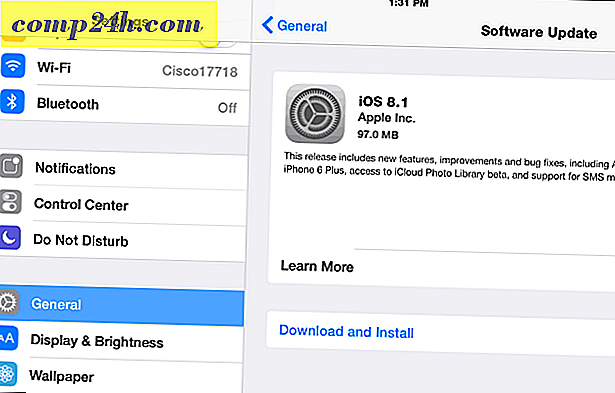Jak zapisać strony internetowe do późniejszego czytania z Instapaper

Czy kiedykolwiek znalazłeś stronę internetową, którą bardzo lubisz lub chcesz pobrać lub zapisać na później, ale nie wiesz jak? Jest kilka dobrych opcji, gdy chcesz zapisać stronę do oglądania później. Możesz wydrukować stronę internetową w postaci pliku PDF, zrobić zrzut ekranu, a nawet pobrać całą stronę (zwykle jednak to powoduje bałagan na stronie). Dobra wiadomość - ostatnio znalazłem jeszcze lepszą alternatywę o nazwie Instapaper, która według mnie znaleźć bardzo przydatne!
Instapaper to internetowa aplikacja internetowa, która zapewnia łatwy sposób na szybkie zapisywanie stron do późniejszego czytania. Jeśli jesteś typem osoby, która lubi dodawać ulubione do Czytnika Google lub Pyszne, prawdopodobnie znajdziesz Instapaper całkiem przydatny.
Najpierw pokażę, jak zacząć i korzystać z Instapaper, a następnie przyjrzymy się, jak wykorzystać niektóre z jego kilku, ale przydatnych funkcji.
Jak skonfigurować Instapaper dla 1 Kliknij opcję Zapisywanie strony internetowej
1. Odwiedź stronę http://www.instapaper.com/ - aby z niej skorzystać, musisz zarejestrować nowe konto.

2. Rejestracja w Instapaper jest prosta, wystarczy wpisać nazwę użytkownika lub adres e-mail i kliknąć Zarejestruj .

3. Po zalogowaniu się będziesz na stronie powitalnej. Przeciągnij przycisk Czytaj później do paska zakładek. Alternatywnie możesz kliknąć prawym przyciskiem myszy Czytaj później i dodać zakładkę za pomocą menu kontekstowego.

Teraz Instapaper jest gotowy do użycia za jednym kliknięciem!
Używanie aplikacji Instapaper do zapisywania i czytania stron internetowych
Przeglądając swoją ulubioną witrynę internetową, wystarczy, że zapiszesz stronę do późniejszego czytania, klikając swoją nową zakładkę Czytaj później w przeglądarce. Jeśli to zadziała, zobaczysz małe okienko "Zapisywanie" w lewym górnym rogu przeglądarki.


Po zapisaniu wystarczającej liczby stron możesz wyświetlać je w trybie offline lub na innej platformie. Po prostu udaj się ponownie na http://www.instapaper.com/u. Zapisany magazyn stron internetowych na karcie Nieprzeczytane . Stąd możesz zrobić wiele rzeczy.

Możesz wybrać funkcję pobierania ( obecnie w testach BETA ), aby pobrać artykuł w jednym z kilku różnych formatów. Niestety, nie do końca udoskonalili funkcję pobierania i działało to tylko na kilku stronach internetowych. ALE, to świetny początek na dobry pomysł!

Możesz użyć przycisku Tekst, aby usunąć obrazy z dowolnej strony internetowej. Ten proces nie tylko zapewnia ogromną szybkość ładowania strony, ale także ułatwia zapisanie całej strony.

Gdy jesteś mobilny, możesz użyć aplikacji iPhone Instapaper do przeglądania zapisanych stron w zoptymalizowanym formacie tekstowym. Po dodaniu Twój iPhone automatycznie pobierze wersje tekstowe każdej strony i zapisze je lokalnie na Twoim iPhonie na wypadek, gdybyś kiedykolwiek utracił serwis.

Jeszcze jedna dobra wiadomość, Instapaper jest kompatybilny z Czytnikiem Google! Ta zgodność oznacza, że możesz korzystać z funkcji zakładki podczas przeglądania lub użyć przycisku Wyślij do, aby dodać artykuł bezpośrednio do swojego konta Instapaper.